Możesz kupić licencję systemu Windows 10 od firmy Microsoft lub uzyskać system Windows 10, kupując nowy laptop lub komputer stacjonarny. W obu przypadkach licencja ma postać klucza. Ten klucz to w zasadzie kod alfanumeryczny 25, którego potrzebujesz, aby zweryfikować tożsamość swojego systemu operacyjnego i nie chcesz go zgubić. W rzeczywistości, kiedy po raz pierwszy otrzymujesz nowy system Windows 10, musisz ustalić priorytety Kopia zapasowa klucza produktu Windows 10 .

Odzyskaj klucz Windows po sformatowaniu
Użytkownicy systemu Windows 10 będą musieli w pewnym momencie przeprowadzić czystą instalację. Prawdopodobnie przed ponowną instalacją sformatujesz dysk, na którym jest zainstalowany system Windows 10. Spowoduje to usunięcie wszystkich śladów starego systemu operacyjnego. Podczas procesu instalacji zostaniesz poproszony o wprowadzenie klucza licencyjnego. Jeśli nie masz własnego, oto co zrobić.
1. Odzyskiwanie z płyty głównej
Jeśli system Windows 10 był preinstalowany w zakupionym systemie, system operacyjny może odczytać klucz produktu bezpośrednio z płyty głównej.
- Zainstaluj system Windows 10 jak zwykle.
- Na ekran licencji/klucza, kliknij Pomiń i zakończyć instalację.
- Po zakończeniu instalacji i wejściu na pulpit, otwórz aplikację Ustawienia .
- Dostęp do grupa parametrów włożyłem oraz dzień i bezpieczeństwo .
- wybierać Zakładka Aktywacja i powinien wskazywać, że system Windows 10 jest włączony.
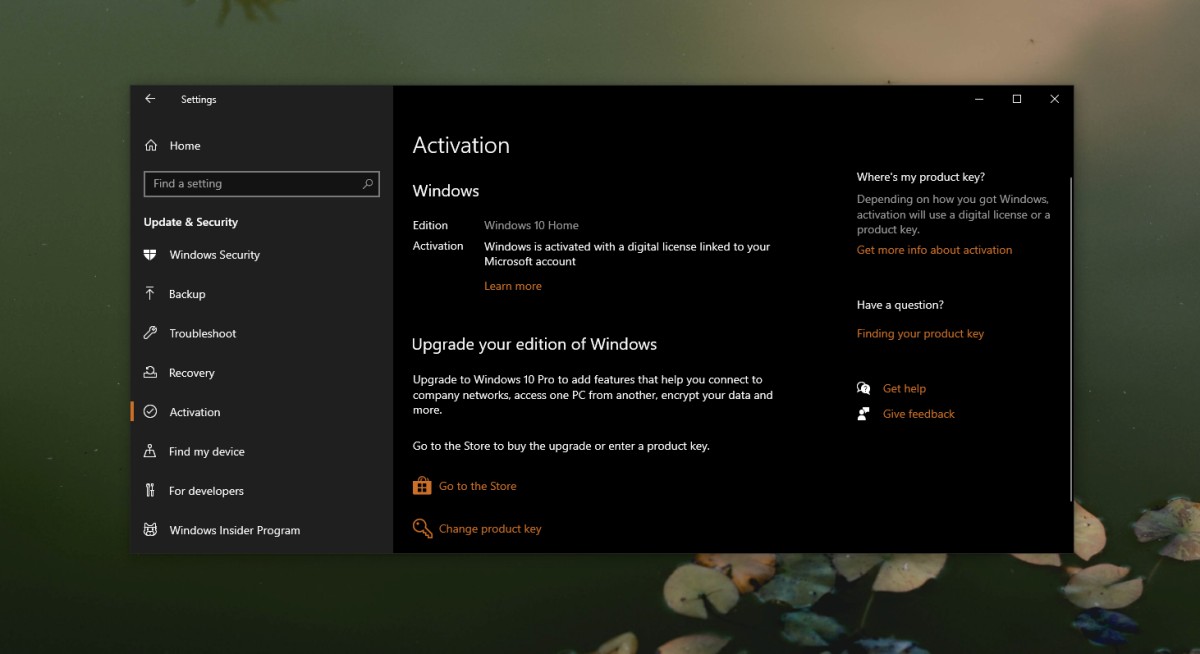
2. Odzyskaj z konta Microsoft
Ta metoda wymaga trochę ostrożności z Twojej strony, tj. Twoja stara instalacja systemu Windows 10 została połączona z kontem Microsoft, a Twoja licencja została połączona z tym kontem.
- Zainstaluj system Windows 10 normalnie i pomiń krok klucza licencyjnego .
- Po przejściu do etapu tworzenia konta użyj tego samego konta Microsoft używany w poprzedniej instalacji.
- Zakończ instalację a licencja zostanie aktywowana po uruchomieniu pulpitu.
3. Użyj narzędzia do odzyskiwania
Ta metoda działa dla kluczy OEM, tj. systemów dostarczanych z systemem Windows 10 zainstalowanym ze sklepu.
- Zainstaluj system Windows 10 normalnie i pomiń krok klucza licencyjnego .
- Na pulpicie Pobierać Producent z Nirsoft .
- Uruchom aplikację i ona liry La klucz do płyta główna. Klucz może być przechowywany na partycji odzyskiwania (jeśli został zakupiony oddzielnie od systemu Windows 10), a jeśli tak, ProduKey może go stamtąd odczytać. Skopiuj klucz.
- Aby to otworzyć Zastosuj ustawienia i idź do niegodziwość oraz dzień i bezpieczeństwo> Aktywacja .
- Włóż klucz i Windows 10 zostanie aktywowany.
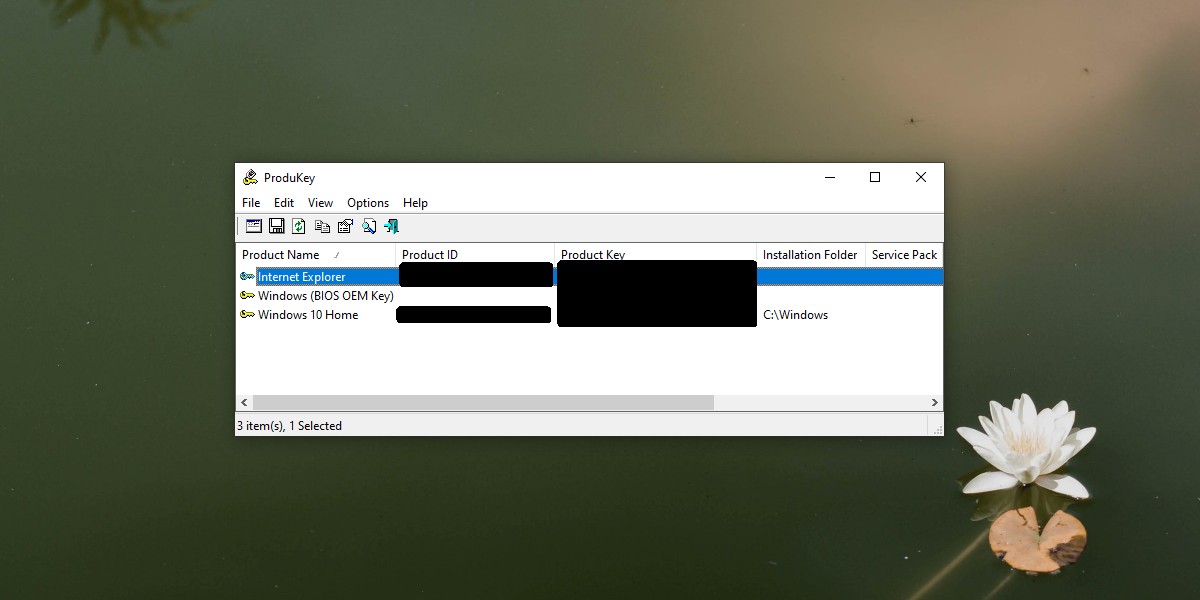
4. Zweryfikuj zakupy na swoim koncie Microsoft
Jeśli kupiłeś klucz systemu Windows 10 od firmy Microsoft, możesz go odzyskać, przechodząc do zakupów na koncie.
- Połączyć – jesteś w konto Microsoft Tom tutaj .
- Kliknij tutaj ’NS’ Ikona plan Profil w prawym górnym rogu i wybierz historia zamówień .
- W kolumnie filtra po lewej stronie upewnij się, że wszystkie twoje zakupy są ustawione tak, aby się pojawiły .
- Jedyny w swoim rodzaju Zakup systemu Windows 10 Pojawi się. Kliknij, aby zdobyć klucz.
- Jeśli nie możesz zdobyć klucza, zdobądź numer zamówienia eti Skontaktuj się z pomocą techniczną firmy Microsoft . Dadzą ci klucz.
- Gdy już masz klucz, wprowadź go Zastosuj ustawienia ους Aktualizacja i zabezpieczenia> Aktywacja .
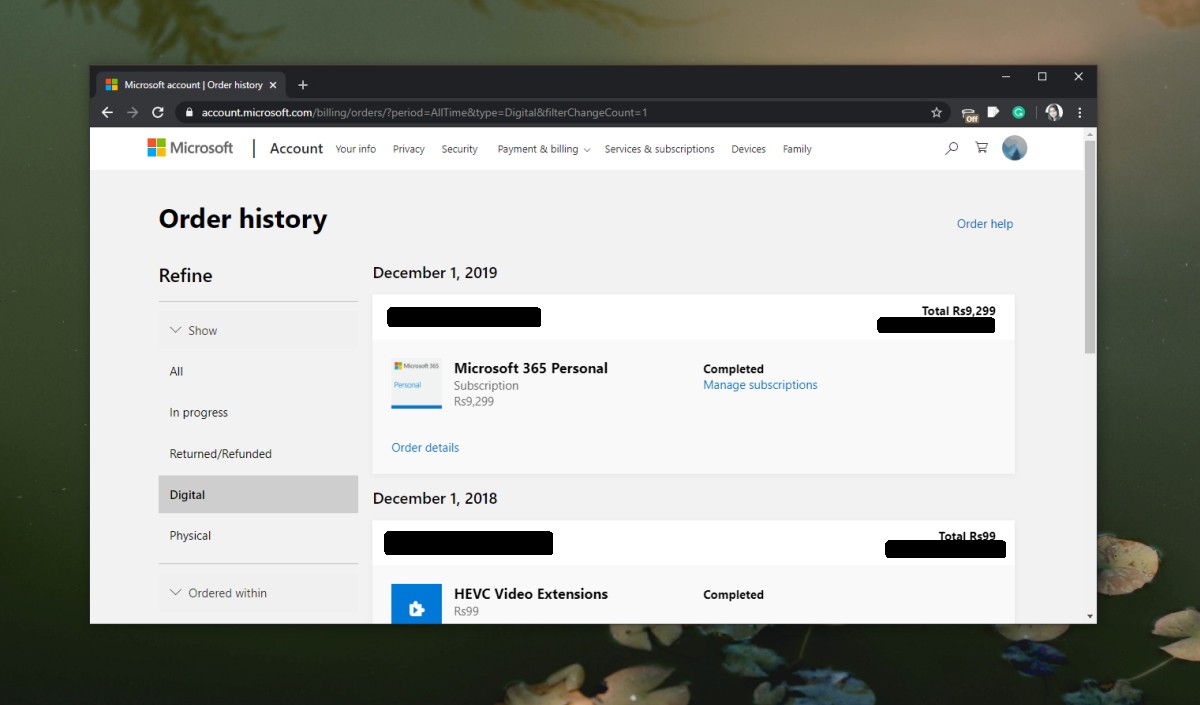
5. Uaktualnij z Windows 7/8 / 8.1 do Windows 10
Windows 10 był bezpłatną aktualizacją dla użytkowników Windows 7 i 8 / 8.1. Wszystko, co musieli zrobić, to zainstalować system operacyjny. Wykrywa starą oryginalną wersję systemu Windows i automatycznie aktywuje system Windows 10. W przypadku uaktualnienia w ten sposób możesz nie mieć klucza produktu. Wypróbuj następujące.
- W przypadku aktualizacji systemu Windows 7 i 8 / 8.1 stary klucz może nadal działać, a pierwszą częścią, którą możesz sprawdzić, jest system / laptop. Odwróć go i znajdź naklejkę z kluczem. Użyj go, aby aktywować system Windows 10.
- Jeśli nadal masz dysk instalacyjny systemu Windows 7, znajdź klucz i użyj go do aktywacji systemu Windows 10.
- Pomiń krok klucza licencyjnego i zakończ instalację. System Windows 10 może zlokalizować starą partycję odzyskiwania lub licencję płyty głównej i ją włączyć.
- Biegać Klucz produktu . Aplikacja może znaleźć klucz do użycia po aktualizacji z Windows 7 lub 8 / 8.1.
wniosek
Zrób kopię zapasową natychmiast po znalezieniu klucza. Istnieje wiele niezawodnych metod jego odzyskania, ale zawsze powinieneś mieć kopię zapasową w formacie, który nie jest zależny od żadnej usługi lub aplikacji, aby ją znaleźć. Przechowuj go w bezpiecznym miejscu, ale pamiętaj, aby wykonać kopię zapasową.